マイ アプリ ポータルでのアプリケーションのアクセス許可の編集または取り消し
マイ アプリ ポータルで職場または学校のアプリケーションを使用する場合、多くの場合、アカウント情報を保存するためのアクセス許可など、アプリのアクセス許可を付与するように求められます。 データをセキュリティで保護し続けるには、アクセス許可を確認したり取り消したり、保存されているアカウントの資格情報をクリアしたりする必要がある場合があります。 アクセス許可またはアカウントを削除すると、一部のアプリ機能が無効になる可能性があります。 アクセス許可またはアカウントを削除した後で問題が発生した場合は、職場または学校の管理者に連絡して追加のサポートを受けてください。
重要: このコンテンツはユーザーを対象としています。 管理者の場合は、クラウドベースのアプリを設定および管理する方法の詳細については、「アプリケーション管理ドキュメント」を参照してください。
アプリ アカウントの管理
自分または管理者が同意したアプリを表示するには、マイ アプリ ポータルでアプリの上にマウス ポインターを合わせるときに [...] を選択し、[アプリケーションの管理] を選択します。
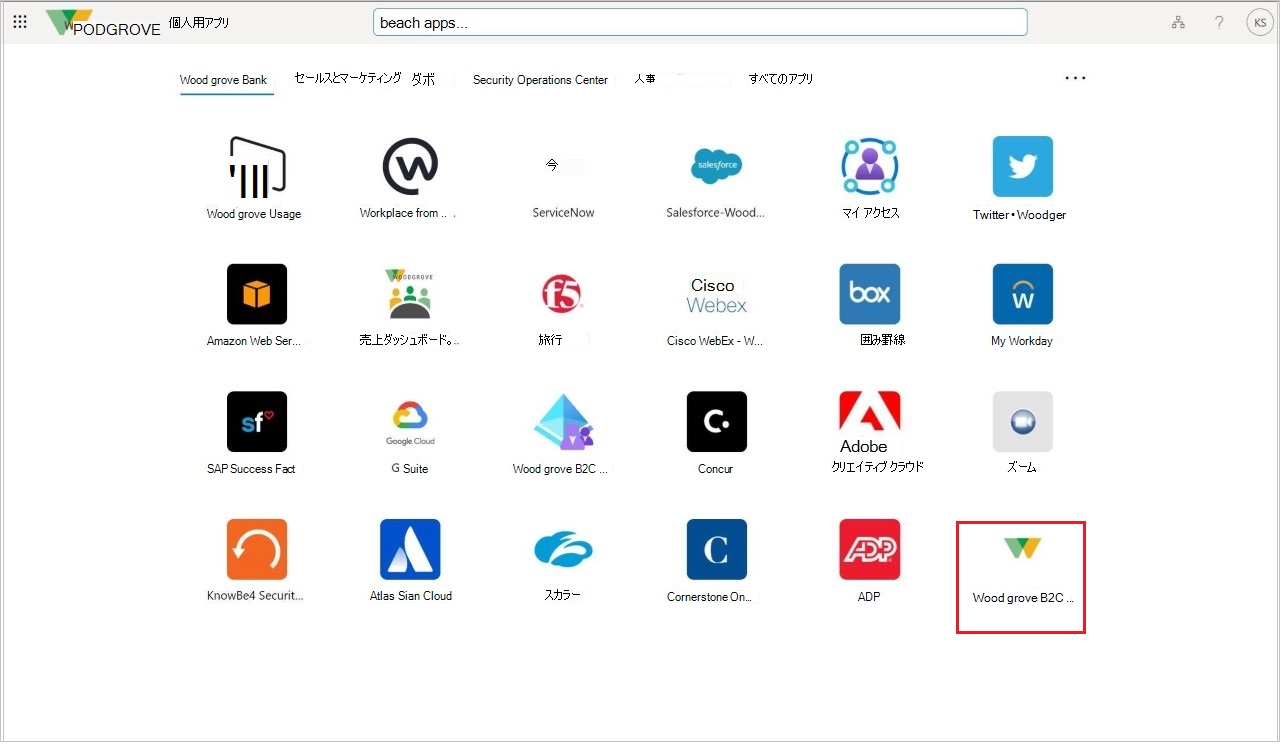
アクセス許可ウィンドウの上部には、個人的に同意したものが表示されます。 アプリのアクセス許可の例には、カレンダー、連絡先、またはカメラにアクセスする機能があります。
[権限の取り消し] を選択することにより、同意したアクセス許可を取り消すことができます。しかし、アクセス許可を削除すると、アプリの機能の一部が無効になる場合があります。 アクセス許可またはアカウントを削除した後で問題が発生した場合は、職場または学校の管理者に連絡して追加のサポートを受けてください。
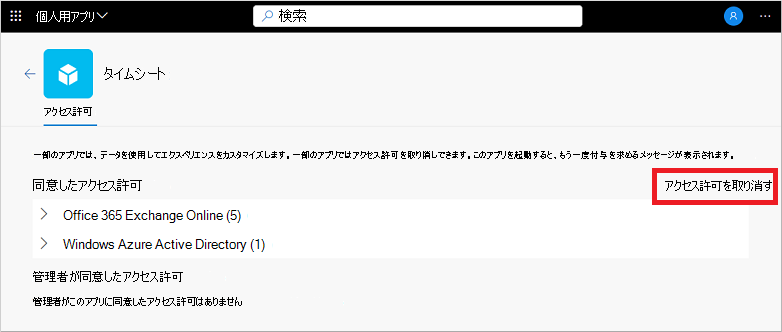
[アクセス許可] ウィンドウの下部に、管理者が代理として同意した内容が表示されます。 管理者が同意したアクセス許可がない場合、このセクションは表示されません。 管理者はこれらのアクセス許可に同意しているので、これらを取り消すことはできません。組織のポリシーで必須であることが多いです。
次の手順
-
自分のアプリを、組織が作成して提供しているさまざまなカテゴリに整理できます。 詳細については、マイ アプリ ポータル内のコレクションへのアクセスと使用に関する記事を参照してください。










